7 Essential Amazon Music Unlimited Suggerimenti per aiutarti a iniziare
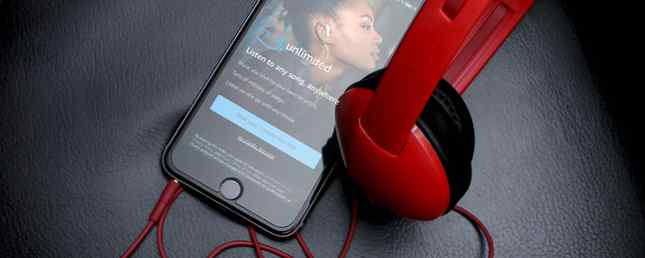
Quindi hai esaminato Amazon Music Unlimited, sai che non è la stessa di Amazon Prime Music, e pensi che sia meglio di Spotify e Apple Music Spotify contro Apple Music contro Amazon Music Unlimited: quale è il migliore? Spotify e Apple Music contro Amazon Music Unlimited: quale è il migliore? Con l'introduzione di Amazon Music Unlimited, è un ottimo momento per iscriversi a servizi di streaming musicale. In questo articolo, esamineremo come il servizio di Amazon si confronta con Spotify e Apple Music. Leggi di più .
Se sei andato avanti e hai attivato una prova gratuita di 30 giorni per Amazon Music Unlimited ma non sei sicuro di cosa fare dopo, non stare male. L'interfaccia di Amazon Music è tutt'altro che intuitiva e le migliori funzionalità di Music Unlimited possono essere difficili da trovare.
Per aiutarti a ottenere di più dal tuo abbonamento Amazon Music Unlimited, ci sono una serie di suggerimenti e trucchi che dovresti iniziare a usare subito ...
1. Scarica Canzoni per la riproduzione offline
Come tutti i migliori servizi di streaming musicale, Amazon Music Unlimited ti consente di scaricare brani per la riproduzione offline, ma solo quando utilizzi le app Android o iOS. Ciò significa che la riproduzione offline non è disponibile nelle app Windows, Mac o Web.
Non c'è limite al numero di brani che puoi scaricare in questo modo. Tuttavia, i brani scaricati sono protetti e possono essere riprodotti solo tramite Amazon Music, il che significa che non possono essere esportati su una memoria esterna o trasferiti su altri dispositivi.

Per scaricare per la riproduzione offline, vai su qualsiasi brano, album o playlist e aprilo “Più opzioni” menu (i tre punti), quindi selezionare Scaricare.
Per vedere tutta la tua musica scaricata, vai a La mia musica> Musica offline su Android o vai a Impostazioni> Modalità musica offline su iOS. Su entrambe le piattaforme, puoi anche andare a Recenti> Download per vedere solo i brani scaricati di recente.
2. Modifica del bitrate per ridurre l'utilizzo dei dati
Indipendentemente dalla piattaforma che utilizzi per riprodurre musica Amazon, puoi modificare la qualità dello streaming e ridurre la quantità di dati utilizzati dal servizio. Questo è un consiglio fondamentale da sapere quando stai ascoltando 4G LTE, o se il tuo ISP applica un limite mensile di dati.

Nel web player, fai clic sul nome del tuo account in basso a sinistra, quindi fai clic su Streaming della qualità audio. Per impostazione predefinita è impostato su Auto, ma è consigliabile impostarlo su Basso quando è necessario conservare i dati e Alto quando non lo si fa.
Nell'app desktop, fai clic sul nome del tuo account in alto a destra, quindi fai clic su Preferenze> Avanzate> Qualità audio. Nelle app per dispositivi mobili, tocca l'icona a forma di ingranaggio in alto a sinistra, quindi seleziona Qualità streaming. Ancora una volta, scegliere tra Alto o Basso a seconda se è necessario conservare i dati o meno.
Se vuoi diventare tecnico, stiamo parlando di bitrate alto e basso. Puoi saperne di più su questo argomento nel nostro articolo che spiega come i file audio sono compressi e ottimizzati 5 Suggerimenti per ottimizzare le dimensioni dei file audio 5 Suggerimenti per ottimizzare le dimensioni dei file audio Se hai mai desiderato ridurre le dimensioni di un file audio ma non sei sicuro come farlo senza influire sulla qualità della registrazione, ecco tutto quello che devi sapere. Leggi di più .
3. Scopri la nuova musica
La casella di ricerca sarà la funzione più utilizzata in Amazon Music Unlimited, ma le ricerche possono essere limitanti quando si tratta di scoprire nuova musica perché non è possibile cercare esattamente qualcosa di cui non si è a conoscenza, giusto?
Fortunatamente, Music Unlimited ti può aiutare in pochi modi:
- Più come questo: Sul web player, vai a qualsiasi album, fai clic sul pulsante Altro, quindi seleziona I clienti hanno anche ascoltato per ottenere consigli per musica simile che piace ad altri. Puoi anche andare a qualsiasi pagina di artista e scorrere verso il basso per Artisti correlati, che funziona su qualsiasi piattaforma, non solo sul web player.
- Nuove versioni: Vai a Sfoglia> Home> Nuove uscite. Qui troverai tutti i brani, gli album e le playlist appena rilasciati, che puoi filtrare per genere. Controlla questo una volta al giorno per non perdere mai nuova musica interessante.
- Classifiche principali: Vai a Sfoglia> Home> Grafici. Qui troverai i brani, gli album e le playlist più popolari riprodotti su Amazon Music, che puoi filtrare per genere.
- Consigliato: Vai a Sfoglia> Consigliati. Basato interamente sui tuoi recenti modelli di ascolto, Amazon Music suggerirà brani, album, playlist e stazioni che ti potrebbero piacere.
- Stazioni e playlist: Le stazioni e le playlist sono i migliori strumenti di scoperta della musica, ai quali puoi accedere andando Sfoglia> Stazioni e Sfoglia> Playlist. Scorri fino in fondo per esplorare per genere. Oppure puoi avviare una stazione basata sull'artista andando a qualsiasi pagina di artista, facendo clic sul pulsante Altro, quindi selezionando Inizia la stazione [nome dell'artista].
4. Controlla la riproduzione con i comandi Echo Voice
Tutti i dispositivi Echo hanno dozzine di comandi vocali relativi alla musica, ma qui ci sono i più utili compatibili con Amazon Music Unlimited e vale la pena tenere a mente:
- “Alexa, riproduci [titolo del brano o nome dell'artista o nome dell'album].”
- “Alexa, suona musica [emozione o genere o vacanza].”
- “Alexa, suona musica nuova di zecca.”
- “Alexa, suona la canzone che va [testi].”
- “Alexa, gioca [nome della stazione].”
- “Alexa, gioca di nuovo [genere].”
- “Alexa, suona un po 'di musica.” (Qualsiasi cosa dalla tua biblioteca)
- “Alexa, gioca una playlist.” (Qualsiasi playlist nella tua libreria)
- “Alexa, suona la canzone del giorno.”
- “Alexa, quello che sta suonando adesso?”
- “Alexa, che canta questa canzone?”
- “Alexa, salta questa canzone.”
- “Alexa, sono stanco di questa canzone.”
5. Risparmia denaro con un piano speciale

Amazon Music Unlimited costa $ 9,99 al mese per gli utenti regolari e $ 7,99 al mese per i membri Prime e, per essere sinceri, è difficile consigliare Music Unlimited a prezzo pieno. Puoi ottenere molto di più allo stesso prezzo con Spotify o Google Play Music.
Ma potresti avere diritto ad alcuni sconti imprevisti, nel qual caso Music Unlimited potrebbe valere il prezzo:
- Il Piano famiglia è il modo più economico per ottenere Music Unlimited, ma è necessario trovare altri cinque che siano disposti a dividere il conto. Se puoi farlo, dovrai pagare solo $ 2,50 / mo (o $ 2,00 / mese se registrato da un membro Prime).
- Il Piano di eco è per gli utenti che desiderano accedere a Music Unlimited solo con un singolo dispositivo Echo, disponibile per un costo di $ 3.99 / mo molto scontato.
- Il Piano degli studenti è uno sconto speciale per gli studenti che possono dimostrare l'iscrizione a un istituto di istruzione idoneo, disponibile per $ 4,99 / mese. Iscriviti allo sconto per studenti di Amazon Music Unlimited.
- Il Piano annuale è uno sconto per i membri Prime che pagano per un anno in anticipo, che si aggira intorno a $ 6,58 al mese.
6. Migra la tua musica tra i paesi

Se ti trasferisci in un altro paese e hai bisogno di iniziare a utilizzare la versione locale di Amazon (ad esempio Amazon.de), allora potresti incappare in un ostacolo: tutta la musica che hai salvato è memorizzata sul tuo account Amazon.com.
Ecco come ri-associare il tuo account e migrare la tua musica:
- Apri il web player per Amazon Music.
- Nella barra laterale sinistra, fai clic sul nome del tuo account in basso, poi seleziona Le tue impostazioni di Amazon Music.
- Nella nuova pagina che si apre, scorri fino in fondo sotto il “Impostazioni del tuo Paese” sezione e clicca su Visualizza le impostazioni del paese della libreria musicale.
- Ti indicherà in quale Paese è attualmente associato il tuo account e ti consentirà di modificarlo facendo clic su Modificare.
Al momento della stesura, i trasferimenti sono supportati solo in Regno Unito, Austria, Germania, Svizzera, Francia, Italia e Spagna.
7. Condividi collegamenti a canzoni, album, playlist, stazioni

Con un solo clic o tocco, Amazon genererà URL che è possibile utilizzare per condividere collegamenti a specifici brani, album o playlist che si desidera portare all'attenzione di qualcun altro.
Nei lettori web e desktop, basta fare clic su Condividere icona, quindi fare clic Copia link. Nelle app mobili, tocca il Di Più pulsante in alto a destra, quindi tocca Condividi la canzone, Condividi album, Condividi playlist, o Condividi stazione (a seconda del contesto), quindi Copia negli appunti.
Puoi anche selezionare Incorporare per incorporare uno speciale player Amazon Music sul tuo sito Web, consentendo ad altri di ascoltare un campione delle canzoni che hai incorporato.
Nota che il destinatario deve essere un utente attivo Prime Music o Amazon Music Unlimited per ascolta a tutto ciò che condividi, ma possono ancora vedere tutto anche se non sono abbonati, compresi gli elenchi di brani completi, i dettagli della traccia, le copertine degli album, ecc.
Se non hai Amazon Music Unlimited (le tue domande, hai risposto Cos'è Amazon Music Unlimited? Tutte le tue domande hanno risposto Cos'è Amazon Music Unlimited? Tutte le tue domande hanno risposto Amazon Music Unlimited è il giusto servizio di streaming musicale per te? so davvero fino a quando non lo provi per te stesso, ma qui ci sono le risposte a qualsiasi domanda tu possa avere. Leggi di più) ancora, è possibile ottenere un gusto privo di rischio da registrandoti per una prova gratuita di 30 giorni. Se ritieni che il servizio sia insoddisfacente, puoi annullare l'abbonamento prima che termini per evitare di essere addebitato quando si rinnova.
Scopri di più su Amazon, Amazon Music Unlimited, Streaming Music.


